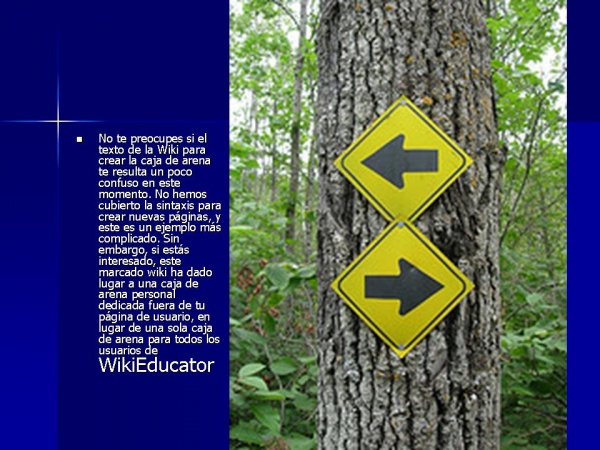Tutorial ETE/Formato basico de texto

|
Esta página requiere ser traducida al Español Tu ayuda y retroalimentación son bienvenidos. Por favor consulta la página del Equipo de Traducción. |

|
{{#wetitle:}}
| Trabajo en proceso, espera cambios frecuentes. Tu ayuda y retroalimentación son bienvenidos. Ver página de charlas. |
| Un mensaje de bienvenida de Nicholas
Nicholos Kimolo de Nairobi, Kenya habla sobre el proyecto FLOSS4Edu y la importancia del contenido libre para África. Educadores africanos están utilizando WikiEducator para crear capacidad mediante el desarrollo de contenido en colaboración. En este mensaje de bienvenida, Nicholas dará una introducción sobre las habilidades que son cubiertas en este tutorial. Haz clic en el enlace de audio a continuación para iniciar la descarga del archivo de audio. ¡No se recomienda para las conexiones de acceso telefónico!. <playmp3>Welcome message |
Ahora que has hecho tu primera edición a tu página de usuario, en este tutorial vamos a aprender acerca de las funciones básicas de formato disponibles en el wiki. Te presentaremos las diferencias entre la edición con texto estándar wiki y WYSIWYG.
Wikitexto o editor de texto enriquecido
En WikiEducator tienes la opción de la edición de contenido utilizando wikitexto estándar (wiki-markup) o la barra de herramientas del editor enriquecido. ¿No estás seguro de que método usar? compara las ventajas y desventajas de los dos enfoques. Si eres nuevo en la edición wiki, te sugerimos que comiences con el editor de texto enriquecido.
¿Qué es wikitexto?
WikiEducator, al igual que muchas otras wikis, utiliza un marcado o anotación de texto simple para darle formato a los elementos particulares de la página (por ejemplo, negrita, cursiva, títulos, etc.) Este "lenguaje" es conocido como wikitexto (o wiki-markup) y está diseñado para darle velocidad y facilidad a la edición. En wikitexto la colocación de los caracteres designados le dicen a la wiki cómo publicar o mostrar el texto de la página. Por ejemplo, 3 apóstrofes sencillos colocados a ambos lados de una palabra, le dirán a la wiki que muestre la palabra en negrita en la vista de publicación. He aquí algunos ejemplos:
| Formato | Wikitexto en modo de edición | Muestra en la vista de publicación |
| Negrita | Este texto está en '''negritas'''. | Este texto está en negritas. |
| Cursiva | Este texto está en ''cursivas''. | Este texto está en cursivas. |
| Negritas y cursivas | Este texto está en '''''negritas y cursivas'''''. | Este texto está en negritas y cursivas. |
| Sangría | :Este texto está con sngría. |
|
Para obtener ayuda para aprender a editar con wikitexto ver los tutoriales originales de WikiEducator.
Algunos educadores pueden preferir comenzar a editar utilizando una interfaz más familiar. Esto es posible mediante la selección de la interfaz WikiEducator del editor enriquecido. El resto de este tutorial se centrará en la edición de texto enriquecido, sin embargo, le sugerimos que de vez en cuando le de una mirada "detrás de escena" al wikitexto.
Barra de herramientas del editor enriquecido
La barra de herramientas del editor enriquecido permite editar el contenido en modo de vista previa, proporcionando una pantalla WYSIWYG (lo que ves es lo que obtienes ![]() ). Esta vista te muestra el texto tal y como aparecerá una vez publicado (o salvado) sin la necesidad de escribir los caracteres wikitexto.
). Esta vista te muestra el texto tal y como aparecerá una vez publicado (o salvado) sin la necesidad de escribir los caracteres wikitexto.
Para activar el editor de texto enriquecido hacer clic en la pestaña "editar" seguido por haciendo clic en el enlace "Editor enriquecido", tal como se describe en el tutorial anterior. Esto activará la barra de herramientas del editor enriquecido en la ventana en que estás trabajando actualmente. Como alternativa, puedes abrir el editor en una nueva ventana haciendo clic en el vínculo "Abrir el editor enriquecido en una nueva ventana", también localizado en la parte superior de la ventana de edición.
Antes de comenzar con la edición te sugerimos la creación de una página de prácticas personales para todas tus nuevas ediciones. A esto le llamamos una página de prácticas o arenero. En la página siguiente de este tutorial, tu harás una página de prácticas o arenero.
Referencias
Notas de traducción
- Por verificar enlaces y texto --Jorge Vidals 09:01 3 ago 2010 (UTC))